Excel'de Sütunlar Nasıl Taşınır
Excel elektronik tablolarınızı düzenlemek , özellikle bu elektronik tablolar büyük olduğunda, her zaman kolay değildir. Ancak Excel'de(Excel) sütunları nasıl daha verimli bir şekilde taşıyacağınızı biliyorsanız, büyük elektronik tabloları bile içindeki tüm verileri ve hesaplamaları bozmadan yeniden düzenleyebilirsiniz.
Bu makalede, Excel'de(Excel) sütunları taşımanın üç yolunu ve her bir yaklaşımın en iyi kullanım yaklaşımı olduğu durumları öğreneceksiniz:

- Sütunları kopyalama ve ekleme
- Kopyala ve yapıştır kısayollarını kullanma
- Shift tuşunu ve fareyi kullanma
Bu tekniklerin her biriyle, diğer sütunların üzerine yazmadan(overwriting other columns) veya e-tablonuzdaki herhangi bir veriyi kaybetmeden sütunları taşımak için bunları nasıl kullanacağınızı öğreneceksiniz .
(Move Columns)Excel'de (Excel –)Sütunları Taşıma – Standart Yol(Standard Way)
Çoğu insan bir sütunu bir konumdan diğerine taşımak istediğinde, çoğu insanın bildiği yaklaşımı kullanır. Bu yaklaşım, bu makalede açıklanan diğerlerinden daha fazla adım atıyor. Ancak, diğer yaklaşımlardan birini kullanarak ne kadar zaman kazanıldığını görebilmeniz için süreci göstermek önemlidir.
1. Sütunu yerleştirmek istediğiniz sütunun başlığına sağ tıklayın ve Ekle(Insert) öğesini seçin . Bu, taşımak istediğiniz sütunu yerleştirebileceğiniz boş bir sütun oluşturacaktır.

2. Kopyalamak istediğiniz sütundaki tüm hücreleri seçin . (Select)Tüm sütunu değil, yalnızca hücreleri seçin . (Select)Vurgulanan hücrelere sağ(Right) tıklayın ve Kes(Cut) öğesini seçin .

3. Oluşturduğunuz boş sütundaki ilk hücreye sağ tıklayın ve Yapıştır'ı(Paste) seçin . Veya verileri boş sütuna yapıştırmak için Ctrl-V klavye kısayolunu kullanın.(Ctrl-V)

4. Şimdi orijinal sütun boş olacaktır. Tüm sütunu seçin, başlığa sağ tıklayın ve Sil(Delete) öğesini seçin .

Şimdi orijinal sütun silinir ve sütundaki veriler gitmesini istediğiniz yere yerleştirilir.
Sütunları Kopyala ve Ekle ile Taşı
Excel'de sütunları taşımak için çok daha hızlı bir yaklaşım, Excel'deki (Excel)Ekle özelliğini(Insert feature in Excel) kullanmaktır . Bu yaklaşım, iki adımı atlamanıza olanak tanır – boş bir sütun oluşturma ve taşınan sütunu silme.
1. Tüm sütunun seçilmesi için ilk sütunun üstünü seçin. Sağ(Right) tıklayın ve Kes'i(Cut) seçin . Alternatif olarak, sütunu kesmek için Ctrl + C basabilirsiniz .
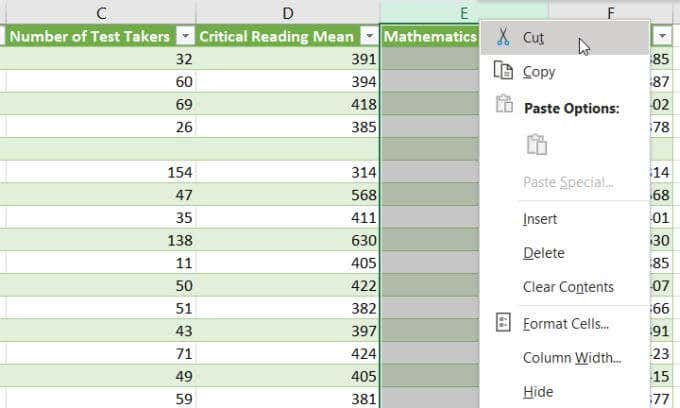
2. Sütununuzu taşımak istediğiniz yerin sağındaki sütunu seçin. Sütunun üst kısmına sağ tıklayın ve (Right)Kesilmiş Hücreleri Ekle(Insert Cut Cells) öğesini seçin . Bunu seçmeye alternatif olarak , klavyede Ctrl ve artı işaretini ( +Bu aynı zamanda, seçtiğiniz sütunun soluna kesilmiş hücreleri de ekleyecektir.

Yalnızca bu iki adımdan sonra, kesim sütununuz seçtiğiniz konuma eklenir.
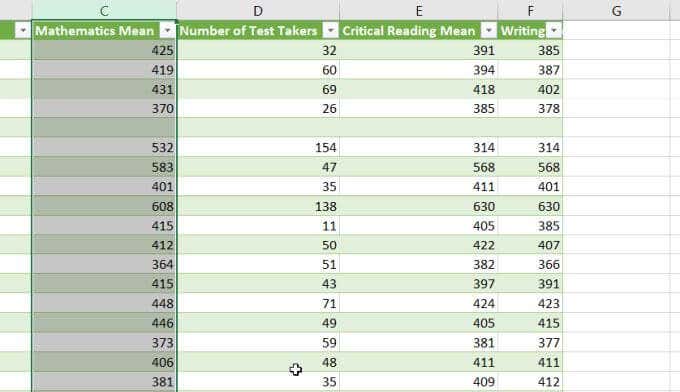
Gerçekten bu kadar basit.
Aynı adımları izleyerek Excel'de(Excel) birden çok sütunu da taşıyabilirsiniz . Cut öğesini seçmeden önce birden çok sütun seçmeniz yeterlidir . Kesilen hücreleri eklediğinizde, daha önce kestiğiniz iki sütunu ekler.
Tek sınırlama, kullandığınız sütunların yan yana konumlandırılması gerektiğidir.
Sütunları (Move Columns)Shift Tuşu(Shift Key) ve Fare(Mouse) ile Taşı
Excel'de(Excel) sütunları taşımanın başka bir yolu da klavyenizdeki Shift tuşunu ve fareyi kullanmaktır .(Shift)
Bu yaklaşım, oluşturmanızı gerektirir
- (Insert)E-tablonuzda sütununuzu taşımak istediğiniz yere boş bir sütun ekleyin . Bu makalenin ilk bölümünde yaptığınız prosedürün aynısını kullanın. Sütunu sağ(Right) tıklayın ve Ekle(Insert) öğesini seçin .
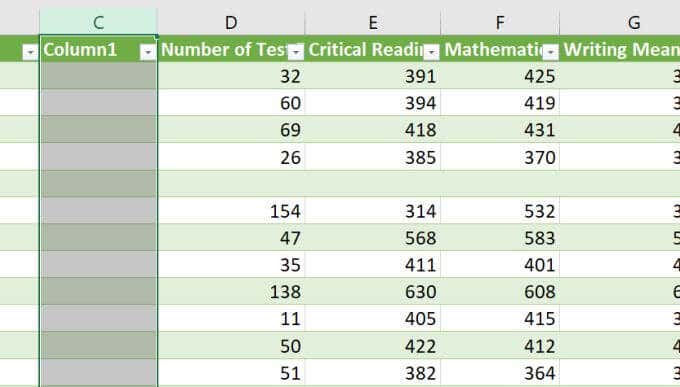
- Kopyalamak istediğiniz sütunun tamamını (veya birden çok sütunu) seçin. Fare işaretçisi hedef sembollü bir işaretçiye dönüşene kadar fare imlecini sütunun sol veya sağ kenarına hareket ettirin.

3. Fareyi sol(Left) tıklayıp basılı tutun ve sütunu oluşturduğunuz boş sütuna sürükleyin. Fare işaretçisini bıraktığınızda, Excel size sütunun içeriğini değiştirmek isteyip istemediğinizi soracaktır. Sütunu boş yaptığınız için, Tamam'ı(OK) seçebilirsiniz .

Bu, sütununuzu boş olanın konumuna yerleştirecektir.
Boş bir sütun oluşturma adımını atlamak istiyorsanız, sol fare düğmesini kullanmak yerine sütunu sürüklemek için farenizi sağ tıklayın. Sütunu aynı şekilde sürükleyin, ancak sütununuzu sola eklemek istediğiniz sütunda bırakın. Serbest bıraktığınızda, yuvaya sütun eklemek için birkaç seçenek göreceksiniz.

Taşıdığınız sütunu yerleştirmek istediğiniz yerin sağındaki sütunu seçtiyseniz, sütununuzu eklemek ve sütunların geri kalanını sağa kaydırmak için Sağa Kaydır ve Taşı'yı seçin.(Shift Right and Move)
Bu yaklaşımı kullanmak (sağ tıklama), yalnızca sütunu seçmek, sağ tıklayıp sütunu gitmek istediğiniz yere sürüklemek için gerekli adımların sayısını azaltır. Bu, Excel'de(Excel) sütunları taşımanın en kolay yoludur .
Hangi Yöntem Size Uygun?
Farklı kişiler, Excel'de(Excel) bir şeyler yapmak için klavyeyi veya fareyi kullanmayı tercih eder . Hiçbir yaklaşım mutlaka bir sonrakinden daha iyi değildir. Normalde Excel'i(Excel) nasıl kullandığınıza yukarıdaki hangi prosedürün en iyi şekilde uyduğu gerçekten ortaya çıkıyor .
Excel'de(Excel) sütunları taşımak karmaşık olmak zorunda değildir ve tüm çalışma sayfanızı karıştırmak zorunda değildir. Sadece(Just) yukarıda ayrıntıları verilen adımları dikkatlice uygulayın ve tüm sütunları hızlı ve kolay bir şekilde taşıyabilirsiniz.
Bu tekniklerin tümü, Excel'de hareketli satırlarla(moving rows in Excel) da çalışır .
Related posts
Excel Çalışma Sayfasında Satırları ve Sütunları Gruplandırma
Excel'de Hücreler, Sütunlar ve Satırlar Nasıl Birleştirilir
Excel'de Boş Satırları Silme
Excel'in Hücreleri Seslendir Özelliği Nasıl Kullanılır?
Word Belgesine Excel Çalışma Sayfası Nasıl Eklenir
Excel'de If ve İç İçe If İfadeleri Nasıl Kullanılır
Excel'de Tarihe Göre Sıralama
Excel'in Durum Analizi Nasıl Kullanılır?
2019 için 10 Excel İpuçları ve Püf Noktaları
Excel'i MySQL'e Bağlama
Excel'de Birden Çok Bağlantılı Açılır Liste Nasıl Oluşturulur
Excel'de Pasta Grafiği Nasıl Yapılır?
Word ve Excel'de Sayıları Hızla Heceleyin
Excel'de Hızlı Dolgu Nasıl Kullanılır
Excel'de PMT İşlevi Nasıl Kullanılır
Excel'de Nasıl Arama Yapılır
Excel'de DÜŞEYARA Yerine Dizin Eşleştirme Ne Zaman Kullanılır?
Google E-Tablolar ve Microsoft Excel – Farklar Nelerdir?
Excel'de Satır Yüksekliğini ve Sütun Genişliğini Değiştirmek için Klavyeyi Kullanın
Excel'de Formül Kopyalarken Hücre Referanslarını Koru
